Cómo optimizar los tiempos de carga en WordPress con Lazy Load y CDN
Optimiza la velocidad en WordPress con Lazy Load y un CDN. Mejora la experiencia de tus usuarios y tu posicionamiento en Google con estos simples pasos.
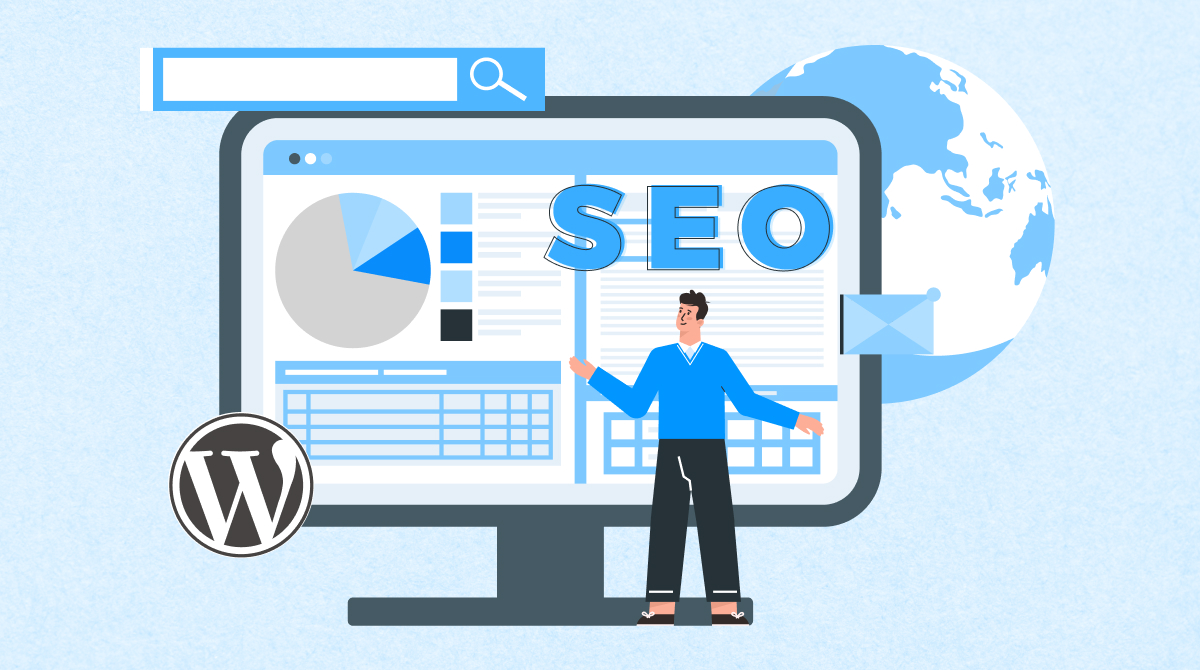
Introducción
- ¿Por qué es importante optimizar los tiempos de carga?
La velocidad de carga de un sitio web es crucial por múltiples razones. Un tiempo de carga lento puede frustrar a los usuarios, aumentando la tasa de rebote y afectando negativamente la experiencia del visitante. Además, factores como la retención de usuarios y las tasas de conversión son directamente proporcionales a la rapidez con que se carga un sitio. Por otro lado, Google considera la velocidad de carga como un factor determinante para el posicionamiento en sus resultados de búsqueda. Por lo tanto, optimizar el tiempo de carga no solo mejora la satisfacción del usuario, sino que también es esencial para conseguir un mejor rendimiento SEO.
- ¿Qué es Lazy Load?
Lazy Load, o carga diferida, es una técnica que retrasa la carga de imágenes y otros recursos hasta que el usuario se desplaza hacia su posición en la pantalla. Esto significa que no se cargarán todos los elementos de una página de una vez, lo que puede reducir significativamente el tiempo de carga inicial. Al implementar Lazy Load, ahorrarás ancho de banda y mejorarás la velocidad percibida por los usuarios, lo que puede traducirse en una mejor experiencia de navegación.
- ¿Qué es un CDN?
Un CDN (Content Delivery Network) es una red de servidores distribuidos geográficamente que trabaja para entregar contenido a los usuarios de forma más rápida y eficiente. Cuando un visitante accede a tu sitio web, el CDN puede servir los archivos desde un servidor que esté más cerca de su ubicación física, reduciendo así el tiempo de carga. Además, un CDN puede ayudar a manejar picos de tráfico y mejorar la disponibilidad del sitio.
- Objetivos del tutorial
En este tutorial, aprenderás a optimizar los tiempos de carga de sitios WordPress utilizando Lazy Load y un CDN. Te guiaré a través de los pasos necesarios para implementar estas herramientas, asegurándote de que tu sitio funcione de manera más rápida y eficiente. Además, abordaremos algunas configuraciones específicas y consejos para que puedas obtener los mejores resultados posibles.
Preparativos previos
- Requisitos previos
- Acceso al panel de administración de WordPress: Asegúrate de tener acceso a tu cuenta de WordPress para realizar las configuraciones necesarias.
- Conexión a Internet estable: Una conexión fiable garantizará que puedas seguir el tutorial sin interrupciones.
- Conocimiento básico de WordPress: Es útil tener una comprensión elemental de cómo funciona WordPress y de su interfaz.
- Respaldar tu sitio web
Antes de realizar cualquier cambio significativo, es fundamental hacer una copia de seguridad de tu sitio web. Esto garantiza que, en caso de que algo no funcione como se esperaba, puedas restaurar tu sitio a su estado anterior sin perder datos. Puedes utilizar plugins de respaldo como UpdraftPlus o BackupBuddy para facilitar este proceso.
- Elegir un proveedor de CDN
Elige un servicio de CDN que se adapte a tus necesidades. Algunas opciones populares incluyen Cloudflare, Amazon CloudFront y KeyCDN. Investiga las características, costos y facilidad de integración de cada uno para tomar la mejor decisión.
Pasos detallados
- Instalar y configurar Lazy Load
- Elegir un plugin de Lazy Load
- Comparativa de plugins recomendados
- Instalar el plugin
- Buscar en el repositorio de plugins de WordPress
- Instalar y activar el plugin
- Configurar el plugin de Lazy Load
- Acceder a la configuración del plugin
- Ajustar opciones de Lazy Load
- Configurar el CDN
- Seleccionar un CDN
- Opciones populares de CDN
- Crear una cuenta en el CDN seleccionado
- Configurar dominios en el CDN
- Acceder a la configuración del CDN
- Agregar el dominio de tu sitio web
- Integrar el CDN con WordPress
- Modificar las configuraciones del plugin de CDN
- Comprobar la configuración de DNS
- Probar la optimización
- Herramientas para evaluar los tiempos de carga
- Google PageSpeed Insights
- GTmetrix
- Pingdom
- Realizar pruebas antes y después de la optimización
Instalar y configurar Lazy Load
Ahora que has respaldado tu sitio y elegido un plugin de Lazy Load, es hora de instalarlo y configurarlo para mejorar la velocidad de carga de tus páginas. Asegúrate de que el plugin sea compatible con la versión de WordPress que estás utilizando.
Elegir un plugin de Lazy Load
Existen varios plugins de Lazy Load que puedes usar. Algunos de los más recomendados incluyen:
- WP Rocket: Un plugin premium que, además de Lazy Load, ofrece múltiples optimizaciones de velocidad.
- Lazy Load by WP Rocket: Una versión gratuita que permite la carga diferida de imágenes y vídeos.
- A3 Lazy Load: Un plugin fácil de usar que ofrece múltiples opciones y configuraçiones básicas.
Escoge el plugin que mejor se adapte a tus necesidades. Si es tu primera vez, te recomendamos empezar con A3 Lazy Load por su sencillez.
Instalar el plugin
Para instalar el plugin elegido, sigue estos pasos:
- Accede al panel de administración de WordPress.
- Dirígete a Plugins > Añadir nuevo.
- Utiliza la barra de búsqueda para encontrar el plugin (por ejemplo, «A3 Lazy Load»).
- Haz clic en Instalar ahora y, una vez instalado, en Activar.
Una vez activado, el plugin estará listo para ser configurado.
Configurar el plugin de Lazy Load
El siguiente paso es ajustar la configuración del plugin para que funcione correctamente. Aquí te detallo cómo hacerlo:
- En el panel de administración, ve a Ajustes > A3 Lazy Load.
- En la pestaña de configuración, encontrarás varias opciones. Activa la carga diferida para imágenes, iframes (como vídeos de YouTube) y otros elementos multimedia que quieras optimizar.
- Guarda los cambios al final de la página.
Consejo: Si usas WP Rocket, asegúrate de que la opción de Lazy Load en este plugin esté desactivada para evitar conflictos con el otro plugin. Solo necesitas uno de los dos para cargar imágenes de manera diferida.
Configurar el CDN
A continuación, es hora de configurar tu CDN seleccionado. Recuerda que si elegiste Cloudflare, sus características básicas son gratuitas y son fáciles de implementar.
Seleccionar un CDN
Ya habías elegido un proveedor de CDN en la sección anterior. Algunos de los más populares son:
- Cloudflare: Fácil de usar, con una buena opción gratuita.
- AWS CloudFront: Ideal para sitios grandes y con mucho tráfico.
- KeyCDN: Opción económica con buen rendimiento.
Escoge el que mejor se adapte a tus necesidades y regístrate.
Crear una cuenta en el CDN seleccionado
Una vez que hayas elegido el CDN, sigue estos pasos generales para crear tu cuenta:
- Visita el sitio web del CDN.
- Haz clic en Registro o Crear cuenta.
- Completa la información requerida y verifica tu correo electrónico, si es necesario.
Configurar dominios en el CDN
Una vez que tengas una cuenta, necesitas agregar tu dominio al CDN para que pueda servir tu contenido:
- Inicia sesión en el panel de administración del CDN.
- Busca la opción que dice Añadir un nuevo dominio o Agregar sitio.
- Ingresa tu dominio (por ejemplo, «tusitio.com») y sigue las instrucciones proporcionadas para la configuración inicial.
Advertencia: Asegúrate de seguir cuidadosamente las instrucciones del proveedor de CDN para la configuración. Un error en la configuración DNS puede llevar a que tu sitio no funcione correctamente.
Integrar el CDN con WordPress
Para que el CDN funcione correctamente con tu sitio WordPress, necesitas hacer algunas configuraciones adicionales:
- Busca el plugin del CDN que hayas elegido e instálalo en tu WordPress, si es necesario.
- Accede a la configuración del plugin del CDN desde el panel de WordPress.
- Ingresa las claves API o cualquier otro dato requerido por el CDN para establecer la conexión. Generalmente, esto lo puedes encontrar en el panel del CDN.
- Guarda los cambios y finaliza la configuración específica que pueda ser solicitada, como la purga de caché.
Probar la optimización
Después de haber instalado y configurado tanto el Lazy Load como el CDN, es momento de probar cómo se ha visto afectado el rendimiento de tu sitio. Puedes utilizar varias herramientas para evaluar los tiempos de carga.
Herramientas para evaluar los tiempos de carga
Aquí hay algunas herramientas populares que puedes usar:
- Google PageSpeed Insights: Te proporcionará resultados sobre la velocidad de carga tanto en móviles como en desktop.
- GTmetrix: Ofrece un análisis detallado de la velocidad y una serie de recomendaciones.
- Pingdom: Proporciona una prueba de carga en diversas ubicaciones geográficas.
Realizar pruebas antes y después de la optimización
Es importante que hagas pruebas de carga antes de realizar cualquier cambio y después de haber implementado el Lazy Load y el CDN. Sigue estos pasos:
- Accede a una de las herramientas mencionadas.
- Ingresa la URL de tu sitio web y ejecuta la prueba.
- Anota la puntuación y el tiempo de carga inicial antes de realizar cambios.
- Luego, repite el proceso después de implementar las optimizaciones.
Compara los resultados obtenidos y observa las mejoras en la velocidad de carga y en la puntuación. Un buen resultado debería mostrar una disminución significativa en el tiempo de carga, lo que indica que tus esfuerzos han sido exitosos.
Consejo final: No dudes en ajustar la configuración de Lazy Load y el CDN hasta que consigas el rendimiento óptimo que busques. La optimización es un proceso continuo.
«`html
4. Resolución de errores comunes
Es posible que durante el proceso de optimización encuentres algunos errores o problemas que pueden afectar la implementación de Lazy Load y el CDN. Aquí abordaremos los errores más comunes y cómo solucionarlos para asegurarte de que todo funcione perfectamente.
4.1 Errores al instalar el plugin de Lazy Load
Si tienes problemas al instalar el plugin de Lazy Load, aquí hay algunas soluciones que puedes probar:
- Verifica la compatibilidad: Asegúrate de que el plugin sea compatible con la versión de WordPress que estás utilizando. Revisa las reseñas y la sección de soporte del plugin en el repositorio.
- Revisa los permisos del servidor: A veces, la falta de permisos de escritura puede impedir la instalación de plugins. Asegúrate de que tu usuario tenga los suficientes permisos o comunícate con tu proveedor de hosting.
- Plugins en conflicto: Otros plugins pueden estar causando un conflicto. Desactiva temporalmente otros plugins y vuelve a intentar la instalación.
4.2 Problemas con la visualización de las imágenes
Después de activar Lazy Load, algunas imágenes pueden no mostrarse correctamente. Esto puede suceder por:
- Imágenes que no cargan: Verifica que las URLs de las imágenes sean correctas. Si las rutas son incorrectas, no se cargarán pese a que Lazy Load esté activo.
- Caché del navegador: A veces, el caché del navegador puede interferir con la carga de imágenes. Limpia la caché del navegador o prueba en una ventana de incógnito.
- Ajustes del plugin: Asegúrate de que las opciones de Lazy Load estén adecuadamente configuradas, permitiendo que todas las imágenes se carguen en el momento adecuado.
4.3 Problemas de integración con el CDN
Al configurar el CDN, podrían surgir varios problemas. A continuación, te mostramos algunos y cómo resolverlos:
- Propagación del DNS: Después de modificar las configuraciones del DNS para integrar tu CDN, puede tardar algunas horas en propagarse. Ten paciencia y verifica de nuevo más tarde.
- Recursos no se cargan desde el CDN: Asegúrate de que los dominios correctos estén listados en la configuración del CDN y que hayas seguido todos los pasos de integración correctamente.
- Errores 404: Si notas que algunos archivos no se cargan, verifica que estén disponibles en la cuenta de tu CDN. Asegúrate de que tus archivos estáticos (como CSS, JavaScript e imágenes) estén correctamente gestionados.
4.4 Optimización no efectiva
Si después de seguir todos los pasos, tus tiempos de carga no mejoran, considera lo siguiente:
- Prueba diferentes plugins: No todos los plugins funcionan igual para cada sitio. Si un plugin de Lazy Load no te da resultados positivos, prueba otro. A veces, las configuraciones predeterminadas no son óptimas para tu caso específico.
- Comprobación de otros factores: Asegúrate de que no haya otros factores afectando la velocidad de tu sitio, como un alto tráfico o problemas de servidor.
- Consultar a un experto: Si después de todos estos ajustes sigues sin ver mejoras, puede ser útil pedir ayuda a un profesional que pueda realizar un diagnóstico más profundo.
5. Consejos adicionales sobre optimización y seguridad
Al haber completado los pasos anteriores con éxito y solucionado cualquier error que hayas encontrado, puedes aplicar algunos consejos adicionales para mejorar aún más la optimización y seguridad de tu sitio WordPress:
5.1 Minificar JavaScript y CSS
Minificar tus archivos de JavaScript y CSS puede reducir el tamaño de los archivos y mejorar los tiempos de carga. Utiliza plugins como Autoptimize o WP Rocket para facilitar esta tarea, y asegúrate de revisar cómo esos cambios afectan tu sitio, ya que en ocasiones pueden causar problemas si no se configuran adecuadamente.
5.2 Optimizar imágenes antes de subirlas
Además de Lazy Load, asegúrate de que tus imágenes estén optimizadas antes de subirlas a tu WordPress. Herramientas como TinyPNG o Squoosh pueden reducir el tamaño de las imágenes sin comprometer mucho la calidad. Recuerda que imágenes más ligeras ayudan a mantener un buen tiempo de carga.
5.3 Mantener plugins y temas actualizados
Es esencial mantener tu WordPress, temas y plugins actualizados para asegurar un rendimiento óptimo y la seguridad de tu sitio. Las actualizaciones suelen incluir mejoras de rendimiento y parches de seguridad importantes que no debes ignorar.
5.4 Realizar chequeos de seguridad en WordPress
La seguridad no debe ser un aspecto olvidado. Considera instalar un plugin de seguridad que realice análisis periódicos y te notifique de cualquier actividad sospechosa. Plugins como Wordfence y Sucuri son buenas opciones para proteger tu sitio y evitar que problemas de rendimiento se deban a ataques o vulnerabilidades.
Nota importante: Asegúrate de realizar respaldos regulares de tu sitio antes de hacer cambios significativos, especialmente en la optimización y configuración de plugins, para que puedas revertir a una versión anterior en caso de problemas.
«`
Resolución de errores comunes
Después de haber configurado exitosamente el Lazy Load y el CDN, es posible que experimentes algunos problemas que pueden afectar el rendimiento o la visualización de tu sitio. A continuación, abordaremos los errores más comunes y cómo resolverlos.
Errores al instalar el plugin de Lazy Load
Si encontraste dificultades al instalar el plugin de Lazy Load, asegúrate de:
- Comprobar que tu versión de WordPress sea compatible con el plugin elegido.
- Revisar si tienes permisos suficientes para instalar plugins. Es posible que necesites acceder como administrador.
- Desactivar temporalmente otros plugins que puedan estar causando conflictos.
Recuerda que algunos plugins de seguridad pueden bloquear la instalación de otros, así que verifica sus configuraciones si se presentan problemas.
Problemas con la visualización de las imágenes
Un error común tras activar el Lazy Load es que algunas imágenes no se carguen correctamente, apareciendo como espacios en blanco. Para solucionar esto:
- Asegúrate de que las URLs de las imágenes sean correctas y que no haya errores tipográficos.
- Revisa la configuración del plugin y asegúrate de que todas las imágenes estén habilitadas para el Lazy Load.
- Desactiva el Lazy Load temporalmente y verifica si las imágenes se cargan sin él. Si es así, el problema podría estar en la configuración del plugin.
Problemas de integración con el CDN
Si notas que tu sitio no está sirviendo los archivos a través del CDN adecuadamente, considera lo siguiente:
- Verifica que hayas ingresado correctamente el dominio de tu sitio web en la configuración del CDN.
- Comprueba los registros de DNS; a veces tardan un tiempo en actualizarse después de los cambios.
- Revisa la configuración de caché tanto en tu plugin de CDN como en cualquier otro plugin de caché que estés utilizando. Deben estar configurados para trabajar juntos.
Optimización no efectiva
Si después de seguir todos los pasos anteriores no ves mejoras en los tiempos de carga, puedes hacer lo siguiente:
- Vuelve a realizar las pruebas de velocidad usando herramientas como Google PageSpeed Insights o GTmetrix para ver si los cambios se han registrado.
- Considera la posibilidad de limpiar la caché de tu sitio. Algunos plugins de caché requieren que vacíes manualmente los archivos de caché tras hacer cambios significativos.
- Evalúa si hay otros plugins o scripts que puedan estar afectando la carga de tu sitio. A veces, demasiados plugins pueden ralentizar tu sitio independientemente de las optimizaciones realizadas.
Consejos adicionales sobre optimización y seguridad
Además de implementar Lazy Load y un CDN, existen otras acciones que puedes tomar para seguir mejorando los tiempos de carga de tu sitio y asegurarte de que esté a salvo:
- Minificar JavaScript y CSS: Esto reduce el tamaño de tus archivos, lo que lleva a tiempos de carga más rápidos. Puedes utilizar plugins como Autoptimize o WP Rocket para esto.
- Optimizar imágenes antes de subirlas: Asegúrate de que las imágenes sean del tamaño correcto y estén comprimidas. Herramientas como TinyPNG pueden ser útiles.
- Mantener plugins y temas actualizados: Las actualizaciones a menudo incluyen mejoras de rendimiento y seguridad. Revisa periódicamente si hay actualizaciones disponibles.
- Realizar chequeos de seguridad en WordPress: Utiliza plugins de seguridad para escanear y proteger tu sitio contra posibles amenazas.
Preguntas frecuentes (FAQ)
- ¿Qué es la diferencia entre Lazy Load y CDN? Lazy Load carga contenidos a medida que se van necesitando, mientras que un CDN (Content Delivery Network) distribuye copias de tus archivos a través de diferentes servidores alrededor del mundo para que tus usuarios tengan acceso más rápido a ellos.
- ¿El uso de CDN es siempre necesario? No es estrictamente necesario, pero un CDN puede mejorar significativamente la velocidad de carga de recursos pesados, especialmente si tu audiencia está geográficamente dispersa.
- ¿Cómo afecta Lazy Load a SEO? Si se configura correctamente, Lazy Load no debería afectar negativamente tu SEO, ya que las imágenes seguirán siendo accesibles para los motores de búsqueda. Sin embargo, debes asegurarte de que las etiquetas ALT y otros atributos estén correctamente configurados.
- ¿Es seguro usar un CDN? Generalmente, los CDN son seguros, pero es vital elegir un proveedor confiable y mantener seguros los datos de tu sitio. Revisa siempre la política de privacidad y la seguridad del proveedor.



